Gereedschap
Gereedschappenset
Sneltoets
Roteer aanzicht

Visualisatiepalet
Shift+W
Er zijn twee manieren om het 3D-aanzicht van uw ontwerp te roteren: met het gereedschap Roteer aanzicht in combinatie met de gepaste muisbewegingen of met het commando Roteer 3D-aanzicht.
Gereedschap |
Gereedschappenset |
Sneltoets |
Roteer aanzicht
|
Visualisatiepalet |
Shift+W |
Met gereedschap Roteer aanzicht kunt u het aanzicht met de klok mee of tegen de klok in roteren.
Om de bewegingen van het gereedschap te controleren, gebruikt u ofwel de muis ofwel de Methodebalk. Met de drie linkse knoppen in de Methodebalk kunt u het middelpunt van de rotatie bepalen. Met de twee rechtse knoppen roteert u het aanzich stapsgewijs in de gekozen richting.
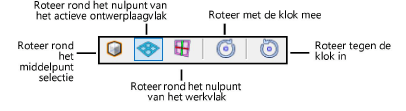
Methode |
Omschrijving |
Roteer rond het middelpunt selectie |
Met deze methode zult u roteren rond het middelpunt van de geselecteerde objecten. |
Roteer rond het nulpunt van het actieve ontwerplaagvlak |
Met deze methode zult u roteren rond het middelpunt van de geselecteerde objecten. |
Roteer rond het nulpunt van het werkvlak |
Met deze methode zult u roteren rond het nulpunt van het actieve werkvlak. |
Om het 3D-aanzicht te roteren:
1. Activeer het gereedschap en de methode.
2.Klik in de tekening en beweeg de muis terwijl u de muisknop ingedrukt houdt. Het aanzicht roteert in de richting waarin u met de muis beweegt. Om te stoppen laat u de muisknop los. U kunt ook de methodes van het gereedschap gebruiken om bewegingen met de klok mee of tegen de klok in te controleren.
Methode |
Muisbeweging/toets |
Omschrijving |
|
Horizontaal |
Roteert rond een as parallel met de Y-as op het scherm (of de Z-as indien de cursor zich aan de buitenrand van de tekening bevindt). |
|
Verticaal |
Roteert rond een as parallel met de X-as op het scherm (of de Z-as indien de cursor zich aan de buitenrand van de tekening bevindt). |
Roteer met de klok mee |
|
Met elke klik wordt het aanzicht 30° met de klok mee geroteerd; dit gebeurt rond het (in de Methodebalk) gekozen rotatiepunt. |
Roteer tegen de klok in |
|
Met elke klik wordt het aanzicht 30° tegen de klok in geroteerd; dit gebeurt rond het (in de Methodebalk) gekozen rotatiepunt. |
Wanneer het gereedschap Roteer aanzicht geactiveerd is, vindt u in de coördinatenbalk informatie die u helpt om het aanzicht te oriënteren.
Coördinatenbalk |
Omschrijving |
Hor |
Geeft de hoek van het actieve ontwerplaagvlak (in graden) tussen de positieve X-as en de richting vanaf het gekozen rotatiepunt tot aan de kijker. |
Vert |
Geeft de hoek van het actieve ontwerplaagvlak (in graden) tussen het gekozen rotatiepunt en het vlak dat parallel ligt met het actieve ontwerplaagvlak en door het gebruikersnulpunt gaat. |
Rol |
Geeft (in graden) de rotatiehoek rond het gekozen rotatiepunt. |
Commando |
Locatie |
Roteer 3D-aanzicht |
Weergave |
Met behulp van het commando Roteer 3D-aanzicht kunt u het 3D-aanzicht heel nauwkeurig roteren. U geeft rechtstreeks rotatiewaarden in of u roteert het aanzicht in stappen. Een voorvertoning van het resultaat van de rotatie verschijnt in het kadertje links in het dialoogvenster.
Om het 3D-aanzicht te roteren:
Selecteer het commando.
Het dialoogvenster ‘Roteer 3D-aanzicht’ wordt geopend.
 Klik
hier om de velden te tonen/te verbergen.
Klik
hier om de velden te tonen/te verbergen.
~~~~~~~~~~~~~~~~~~~~~~~~~